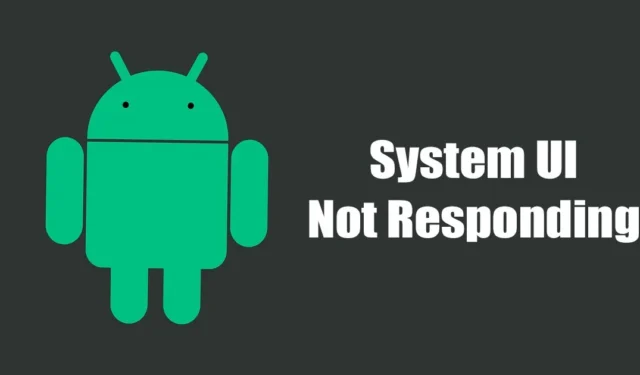
Android is een besturingssysteem dat nooit bekend staat om zijn stabiliteit. Het komt vaak voor dat Android-gebruikers te maken krijgen met netwerkfouten, app-fouten, enz. Veel gebruikers kregen onlangs de foutmelding ‘Systeem-UI reageert niet’.
Eigenlijk is ‘Systeem-UI reageert niet’ niet nieuw; het is nu een veel voorkomende fout geworden en kan op alle Android-versies voorkomen. De foutmelding wordt het vaakst gezien op Samsung-, LG- en Motorola-apparaten, maar soms verschijnt deze ook op andere Android-smartphones.
Wat betekent ‘Systeem-UI reageert niet’?
Voordat u op zoek gaat naar manieren om het probleem op te lossen, is het belangrijk om te begrijpen wat precies betekent dat de systeeminterface niet reageert.
Als uw Android-telefoon zegt dat de systeeminterface niet reageert, betekent dit dat de gebruikersinterface niet meer werkt.
De gebruikersinterface werkt mogelijk niet meer om verschillende redenen, zoals haperende apps, malware, verouderde Android-versies, het uitvoeren van incompatibele apps, enz.
Wanneer het foutbericht verschijnt, loopt het Android-scherm vast en reageert het niet meer. Opnieuw opstarten is de enige manier om Android weer responsief te maken.
Waarom verschijnt de foutmelding ‘Systeem-UI reageert niet’?
Het foutbericht verschijnt doorgaans wanneer het systeem niet meer reageert. Hier zijn de meest voorkomende redenen voor het foutbericht Systeem-UI reageert niet.
- Gebrek aan interne opslag
- Verouderde of beschadigde app-cache.
- Schadelijke toepassingen.
- Beschadigde SD-kaart.
- Beschadigde systeembestanden.
- Lage hoeveelheid RAM beschikbaar.
Hoe u de ‘Systeem-UI reageert niet’-fout op Android kunt oplossen
Nu u alle mogelijke redenen kent voor de foutmelding ‘Systeem-UI reageert niet’, wordt het oplossen van problemen eenvoudig. Als u de foutmelding Systeem-UI reageert niet op uw Android krijgt, kunt u dit als volgt oplossen.
1. Start uw Android-smartphone opnieuw op

De allereerste stap omvat het opnieuw opstarten van uw Android-smartphone. Als u Android opnieuw opstart, wordt de fout ‘Systeem-UI reageert niet’ onmiddellijk opgelost, maar het is een tijdelijke oplossing.
Dus als u alleen uw Android-smartphone wilt gebruiken en geen tijd heeft om het probleem permanent op te lossen, kunt u het apparaat het beste opnieuw opstarten.
Als u opnieuw opstart, reageert uw systeem-UI-app weer, en als de gebruikersinterface niet reageert vanwege een storing, zult u het probleem niet meer tegenkomen.
2. Wis de cache van de systeem-UI-app
Systeem-UI is een systeem-app die verborgen is voor de gebruiker; wanneer het cachebestand van de app verouderd raakt, reageert het niet meer en wordt de foutmelding ‘Systeem-UI werkt niet meer’ weergegeven.
U kunt dus proberen de cache van de System UI-app te wissen om het foutbericht op te lossen. Dit is wat u moet doen.
1. Open de Android-applade en tik op Apps .

2. Selecteer in de app Alle apps of App-beheer .

3. Tik in het volgende scherm op de drie stippen in de rechterbovenhoek en selecteer ‘ Toon systeem ‘.

4. Zoek nu de System UI-app en tik erop. Tik vervolgens op Opslaggebruik .

5. Tik in het scherm Opslaggebruik op de optie Cache wissen .

Dat is het! Zo kunt u de foutmelding Systeem-UI reageert niet op uw Android-smartphone oplossen.
3. Wis de cache van Google Play-services
Veel gebruikers hebben beweerd dat ze de systeem-UI-foutmelding hebben opgelost door de cache van Google Play-services te wissen. Daarom kunt u het ook doen. Hier leest u hoe u de cache van Google Play Services op Android wist.
1. Open de Android-applade en tik op Apps .

2. Selecteer in de app Alle apps of App-beheer .

3. Zoek op het volgende scherm de app Google Play Services en tik erop.

4. Tik in het infoscherm van de Google Play Services-app op Opslaggebruik .

5. Tik vervolgens op de optie Cache wissen .

Dat is het! Zo kunt u de cache van Google Play Services wissen om de Android-fout ‘Systeem-UI reageert niet’ op te lossen.
4. Update alle apps vanuit de Google Play Store
Soms veroorzaken bugs in verouderde apps de System UI-foutmelding. Dus als verouderde apps de reden zijn voor de fout Systeem-UI reageert niet, moet u al uw apps updaten via de Google Play Store.
1. Open de Google Play Store en tik op uw profielfoto .

2. Tik op de prompt die verschijnt op Apps en apparaten beheren .

3. Tik in Apps en apparaat beheren op de optie Alles bijwerken .

Dat is het! Hiermee worden al uw Android-apps bijgewerkt. Zorg ervoor dat u verbonden bent met internet terwijl Google Play Store al uw Android-apps bijwerkt.
5. Verwijder de apps van derden
Zoals we allemaal weten, kunnen incompatibele of kwaadaardige apps voorkomen dat de System UI Services correct functioneren.
Wanneer kwaadaardige apps conflicteren met de UI-services van het systeem, kan dit een foutmelding veroorzaken. U moet dus alle apps van derden die u hebt geïnstalleerd, terugroepen.
Als u de apps niet meer kunt herinneren, opent u de app-lade en controleert u alle apps die u al heeft. Verwijder eenvoudigweg de apps die u niet langer gebruikt of die u verdacht vindt.
6. Voer een volledige virusscan uit

Virussen en malware zijn andere prominente redenen achter de foutmelding ‘Systeem-UI reageert niet’.
Soms bevindt zich malware op uw apparaat en verbruikt deze de RAM-bronnen. Het kan dus malware zijn die het geheugengebruik verhoogt en ervoor zorgt dat de gebruikersinterface van het systeem niet meer reageert.
Omdat het moeilijk is om malware te detecteren, moet u een antivirus-app van derden op uw smartphone gebruiken. Voor een lijst met beveiligingsapps voor Android raadpleegt u onze gids: De beste Android-beveiligingsapps die u moet hebben .
7. Update uw Android-versie

Als uw Android-systeembestanden beschadigd zijn, kunt u dit niet oplossen. Het enige dat u kunt doen, is uw Android-versie bijwerken.
Het updaten van de Android-versie sluit ook OS-bugs uit. Verbind uw telefoon dus met internet en controleer op alle beschikbare updates.
U kunt Android-updates controleren door naar Instellingen > Over apparaat > Systeemupdates te gaan. Download en installeer via Systeemupdates of er updates in behandeling zijn.
8. Reset uw apparaat
Als alles er niet in slaagt om de foutmelding ‘Systeem-UI reageert niet’ op uw Android op te lossen, heeft u geen andere keus dan het apparaat opnieuw in te stellen.
Als u het apparaat opnieuw instelt, worden echter alle geïnstalleerde apps, instellingen en opgeslagen gegevens gewist. Zorg er dus voor dat u een back-up maakt van al uw belangrijke bestanden voordat u uw apparaat opnieuw instelt. Volg de onderstaande stappen om uw Android te resetten.
1. Open eerst de app Instellingen op uw Android.
2. Blader bij Instellingen naar beneden en tik op Systeeminstellingen .

3. Blader vervolgens naar beneden en tik op Back-up en reset .

4. Tik in het scherm Back-up en reset op Telefoon resetten .

5. Tik in het volgende scherm op Alle instellingen resetten .

Dat is het! Zo kunt u uw Android-apparaat resetten.
9. Wis de cachepartitie

We hebben deze oplossing aan het einde vermeld omdat deze een beetje ingewikkeld is. U kunt de cachepartitie van uw Android wissen als elke methode het probleem niet voor u heeft kunnen oplossen.
U moet het herstel van Android opstarten en vervolgens de cachepartitie wissen. Omdat het herstelscherm geen grafische gebruikersinterface heeft, is het riskant om de verkeerde optie te selecteren en het apparaat te beschadigen.
Zorg er dus voor dat je alle methoden hebt gevolgd die we hierboven hebben gedeeld; Als het probleem niet is opgelost, volgt u deze stappen om de cache te wissen na herstel.
- Schakel uw telefoon uit en laad deze in het bootloader-scherm met behulp van de toetsencombinatie ( aan/uit-knop + knop Volume omlaag tegelijkertijd).
- Gebruik op het bootloader-scherm de volumetoetsen om Recovery te selecteren .
- Druk nu op de aan/uit-toets om Herstel te selecteren .
- Op het herstelscherm selecteert u Cachepartitie wissen .
Dat is het! Wacht nu tot de cache is gewist. Hiermee wordt de cachepartitie op je Android gewist.
10. Zoek naar hardwareproblemen
De fout ‘Systeem-UI reageert niet’ houdt meestal geen verband met hardwareproblemen, maar als het probleem nog steeds niet is opgelost, zelfs nadat de cachepartitie is gewist, is het tijd om naar hardwareproblemen te zoeken.
Een fout in een hardwarecomponent kan systeem-UI-gerelateerde problemen op uw Android-smartphone veroorzaken. Het beste wat u kunt doen, is uw telefoon naar het plaatselijke servicecentrum brengen en hen vragen het probleem op te lossen.
Systeem-UI reageert niet kan irritant zijn, maar het wordt een veel voorkomende fout waarmee elke Android-gebruiker te maken krijgt. U kunt deze methoden volgen om de fout Systeem-UI reageert niet op uw Android eenvoudig op te lossen. Als u meer hulp nodig heeft bij het oplossen van de systeem-UI-fout op Android, kunt u ons dit laten weten in de onderstaande opmerkingen.




Geef een reactie